अपने कंप्यूटर पर गेम खेलते समय आप देख सकते हैं कि आपका गेम आपकी स्क्रीन पर निम्न त्रुटि संदेश 'd3d9 डिवाइस त्रुटि बनाने में विफल' के साथ क्रैश हो गया है। आपके कंप्यूटर पर मुख्य रूप से रिज़ॉल्यूशन बेमेल या DirectX समस्या। इस लेख में, हमने आपके कंप्यूटर पर समस्या को हल करने के लिए कुछ बहुत ही सरल सुधारों के बारे में बताया है।
समाधान–
1. पुनः आरंभ करें अपने कंप्यूटर और खेल को फिर से देखें।
2. अपने कंप्यूटर पर अपडेट की जांच करें।
फिक्स 1 - रिज़ॉल्यूशन फिक्स इन-गेम
आपके कंप्यूटर स्क्रीन पर रिज़ॉल्यूशन समस्या का समाधान कर सकता है। कभी-कभी कुछ पुराने गेम केवल कम रिज़ॉल्यूशन वाली स्क्रीन (जैसे 720p या उससे कम) पर चलते हैं।
1. दबाएँ विंडोज की + ई.
2. उसके बाद, इंस्टॉलेशन डायरेक्टरी पर जाएं जहां आपके कंप्यूटर पर गेम इंस्टॉल है।
3. उसके बाद, "पर राइट-क्लिक करें"config.ini"और फिर" पर क्लिक करेंके साथ खोलें“. *
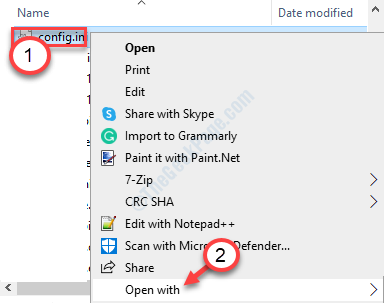
4. उसके बाद, बस "चुनें"नोटपैड"विकल्पों की सूची से।
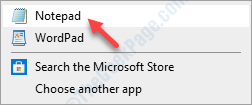
5. जब कॉन्फ़िग फ़ाइल नोटपैड विंडो में खुलती है, तो देखें कि क्या कोई "चौड़ाई“, “ऊंचाई"या"रेसएक्स=”, ResY= "मान।
यहां ये शब्द आपके स्क्रीन रिज़ॉल्यूशन को दर्शाते हैं।
6. इसके मूल्यों को अपने संकल्प के अनुसार बदलें।
(उदाहरण- चूंकि इस स्क्रीन के लिए उच्चतम रिज़ॉल्यूशन 1920*1080 है, इसलिए शर्तों के मान इस प्रकार हैं-
चौड़ाई = 1920
ऊंचाई = 1080
)
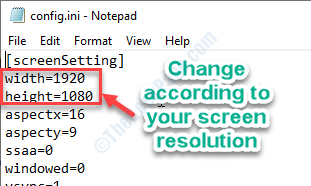
6. अब, दबाएं Ctrl+S फ़ाइल को अपने कंप्यूटर पर सहेजने के लिए।
फिर, पुनः आरंभ करें आपका कंप्यूटर एक बार और फिर से गेम खेलने का प्रयास करें।
*ध्यान दें-
ए। कृपया अपने विशेष गेम के लिए सेटिंग फ़ाइल के सटीक स्थान के लिए इंटरनेट फ़ोरम पर खोजें। कभी-कभी यह कॉन्फ़िग फ़ाइल दस्तावेज़ फ़ोल्डर में मिल सकती है।
जैसे GTAV के लिए, settings.xml का स्थान इस स्थान पर है-
C:\Users\%username%\Documents\Rockstar Games\GTA V
बी सेटिंग्स फ़ाइल का नाम गेम से गेम में भिन्न भी हो सकता है। कुछ गेम के लिए, यह 'सेटिंग्स', 'config.ini' है, दूसरों के लिए यह 'प्लेयर सेटिंग्स' हो सकता है।
फिक्स २ - स्टीम में अपनी गेम स्क्रीन को विंडो करें
यदि आप स्टीम पर किसी विशेष गेम के साथ इस समस्या का सामना कर रहे हैं, तो इन चरणों का पालन करें।
1. अपने कंप्यूटर पर स्टीम खोलें।
2. उसके बाद, अपने "लाइब्रेरी"फ़ोल्डर।

3. अपने में पुस्तकालय आप अपने खेल पर ध्यान देंगे।
4. समस्याग्रस्त खेल पर राइट-क्लिक करें और फिर "पर क्लिक करें"गुण“.
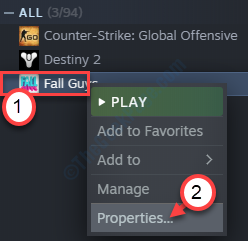
5. इसके बाद, "पर जाएं"आम" अनुभाग।
6. फिर, "पर क्लिक करेंलॉन्च के विकल्प स्थित करो…“.
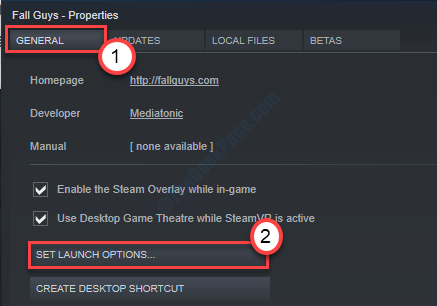
7. यहां आपको इस कोड को बॉक्स में कॉपी-पेस्ट करना है।
-खिड़की
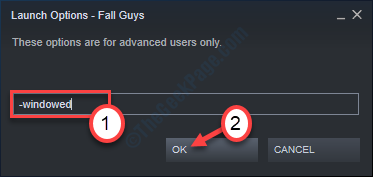
8. पर क्लिक करें "ठीक है“.

स्टीम को बंद करें और गेम को और अधिक एक्सेस करने का प्रयास करें। जांचें कि यह काम करता है या नहीं।
फिक्स 3 - DirectX को पुनर्स्थापित करें
कभी-कभी दोषपूर्ण DirectX रनटाइम फ़ाइलें यह समस्या उत्पन्न कर सकती हैं।
1. के पास जाओ DirectX एंड-यूज़र रनटाइम (जून 2010).
2. फिर, "पर क्लिक करेंडाउनलोड"अपने कंप्यूटर पर इंस्टॉलर डाउनलोड करने के लिए।
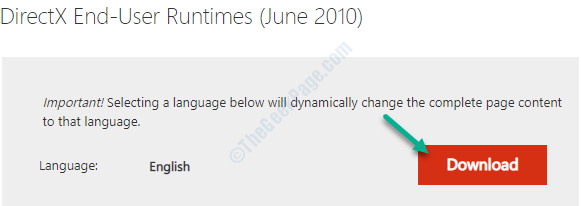
3. इंस्टॉलर डाउनलोड करने के बाद, डबल क्लिक करें पर "Directx_Jun2010_redist.exe“.
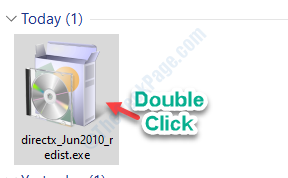
4. ऑन-स्क्रीन निर्देशों का पालन करके इंस्टॉलेशन प्रक्रिया को समाप्त करें।
स्थापना प्रक्रिया को पूरा करने के बाद, रीबूट आपका कंप्यूटर।
अपने कंप्यूटर को रिबूट करने के बाद, गेम को फिर से खेलने का प्रयास करें।
फिक्स 4 - अपना ग्राफिक्स कार्ड अपडेट करें
यह समस्या हो सकती है यदि आपका ग्राफ़िक्स कार्ड पुराने संस्करण का है।
1. दबाएँ विंडोज की + एक्स.
2. उसके बाद, "पर क्लिक करेंडिवाइस मैनेजर"इसे एक्सेस करने के लिए।

3. बस “पर क्लिक करेंअनुकूलक प्रदर्शन" अनुभाग।
4. उसके बाद, अपने ग्राफिक्स ड्राइवर पर राइट-क्लिक करें और फिर “पर क्लिक करें”ड्राइवर अपडेट करें“.

5. उसके बाद आपको "चुनना"ड्राइवरों के लिए स्वचालित रूप से खोजें"विकल्प।

आपके कंप्यूटर के लिए नवीनतम संगत ड्राइवर की खोज करने के बाद, विंडोज इसे स्थापित करेगा।


